Marcel Kaiser anunciou o lançamento do NomadBSD 1.3, uma nova versão estável do sistema operacional baseado em FreeBSD. Confira as novidades e descubra onde baixar a distro.
O NomadBSD é um sistema live de 64 bits para unidades flash USB, baseado no FreeBSD com o gerenciador de janelas Openbox.
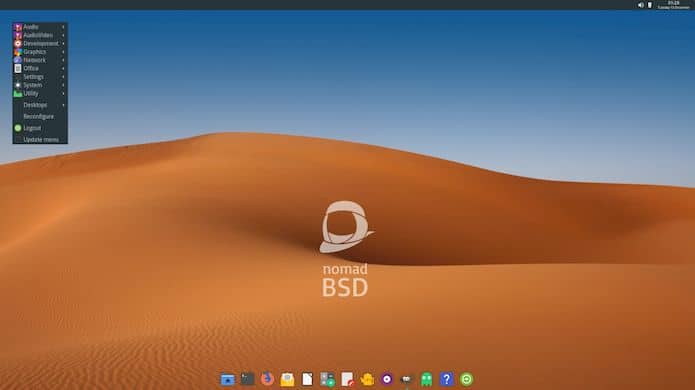
Juntamente com a detecção e configuração automáticas de hardware, ele é configurado para ser usado como um sistema de desktop que funciona imediatamente, mas que também pode ser usado para recuperação de dados.
Agora, Marcel Kaiser anunciou o lançamento do NomadBSD 1.3.
Novidades do NomadBSD 1.3
Confira abaixo as principais alterações desde a versão 1.2 do sistema:
- O sistema base foi alterado para FreeBSD 12.1-RELEASE-p1;
- Devido a um problema de impasse, o Unionfs do FreeBSD foi substituído pelo Unionfs-fuse;
- O layout da GPT foi alterado para MBR – isso evita problemas com os sistemas Lenovo que se recusam a inicializar a partir da GPT se ‘lenovofix’ não estiver definido e os sistemas que ficam travados na inicialização se ‘lenovofix’ estiver definido;
- O suporte para instalações do ZFS foi adicionado ao instalador do NomadBSD;
- O rc-script para configurar as interfaces de rede foi corrigido e aprimorado;
- Foi adicionado suporte para definir o código do país para o dispositivo WLAN;
- Foi adicionada a configuração automática para execução no VirtualBox;
- Uma verificação da exibição padrão foi adicionada aos scripts de configuração gráfica – isso corrige problemas nos quais os usuários com Optimus têm sua placa NVIDIA desativada;
- A versão 440 do driver NVIDIA foi adicionada.
Para saber mais sobre essa versão desse sistema, acesse a nota de lançamento.
Baixe e experimente o NomadBSD 1.3
O NomadBSD 1.3 está disponível na forma de arquivos IMG para arquiteturas amd64 e i386, além de computadores Apple.
A imagem ISO do NomadBSD 1.3 já pode ser baixada acessando a página de download do sistema.
- Como instalar o Grub Customizer no Ubuntu e derivados
- Como esconder o menu de inicialização do Grub
- Como instalar o Grub Customizer no Debian, Ubuntu e derivados
- Recuperando o boot do Linux (Grub), depois de instalar o Windows
Verifique se a imagem ISO está corrompida
Antes de gravar a imagem ISO que você baixou, verifique se ela está corrompida usando o tutorial abaixo:
Como verificar se uma imagem ISO está corrompida
Como gravar uma imagem ISO no Linux
Quem precisar gravar a imagem ISO após o download, pode usar esse tutorial do blog:
Como gravar uma imagem ISO Usando o Nautilus
Como gravar uma imagem ISO usando o Terminal
Como criar um pendrive de instalação
Como criar um pendrive inicializável com GNOME Disks
Como criar um pendrive inicializável com o Etcher no Linux
O que está sendo falado no blog
No Post found.
Post Views: 243